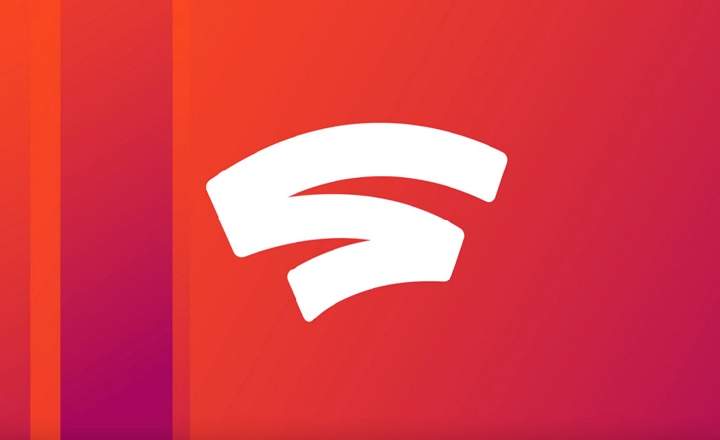Yotaphone 2 ir viens no maniem visu laiku iecienītākajiem viedtālruņiem, pateicoties tā foršajam e-tintes aizmugurējam displejam. Lai gan 2020. gadā mēs gandrīz neredzam termināļus ar šāda veida displeji, puse tālrunis-puse ebook, fakts, kam melnbalts ekrāns tā joprojām ir funkcionalitāte, ko mēs varam izmantot diezgan daudz.
Vienkrāsains vai pelēktoņu panelis palīdz mums, lai ekrāns patērē mazāk akumulatora, kas var būt lieliski, ja esam prom no mājām un ejam mazliet autonomi. Taču jaunākajās Android versijās tas tiek izmantots arī kā digitālais labsajūtas rīks, aktivizējot pelēko skalu, lai signalizētu, ka ir laiks nolikt telefonu malā un doties gulēt vai atpūsties.
Kā ieslēgt pelēktoņu ekrānu operētājsistēmā Android
Atkarībā no mūsu viedtālruņa modeļa un operētājsistēmas versijas mēs pašlaik atrodam 3 dažādas metodes lai aktivizētu ekrānu melnbaltā režīmā.
No Digitālās labklājības iestatījumiem
Ja mūsu ierīcei ir versija Android 9 vai Android 10, ieejot telefona vispārējo iestatījumu izvēlnē atradīsim sadaļu ar nosaukumu Digitālā labklājība. No šejienes mēs varam piekļūt tā sauktajai "Atpūtas režīms”.
Šajā izvēlnē mēs varam aktivizēt pelēktoņu noteiktā stundu intervālā (piemēram, no 23:00 līdz 7:00). Papildus tam sistēma ļauj mums arī aktivizēt režīmu "Netraucēt", lai izvairītos no pārtraukumiem, un ieprogrammēt nakts gaismas režīmu, lai izvairītos no acu noslogojuma slikti apgaismotā vidē.

Saistītā ziņa: Kā ierobežot ikdienas mobilo ierīču lietošanu, izveidojot lietotņu taimerus
Izstrādātāja opciju iespējošana
Šī metode ir daudz universālāka, jo tā darbojas vienādi pat ja mums ir vecāka Android versija. Lai šādā veidā aktivizētu melnbalto režīmu, vispirms ir jāaktivizē izstrādātāju opcijas:
- Mēs gatavojamies "Iestatījumi -> Sistēma -> Tālruņa informācija”. Piezīme. Dažās ierīcēs šī opcija parādās arī tieši izvēlnē Iestatījumi.
- Mēs noklikšķinām 7 reizes pēc kārtas uz "Būvējuma numurs”.
- Pēc tam ekrānā parādīsies ziņojums, kas norāda, ka izstrādātāja opcijas ir aktivizētas.

Tālāk mēs ritinām uz leju līdz "Iestatījumi -> Sistēma -> Izstrādātāja opcijas"Un mēs meklējam iespēju"Simulēt krāsu telpu”. Mēs izvēlamies "Ahromatopsija”.

Tas automātiski padarīs ekrānu pelēktoņu. Tas ir nedaudz mazāk universāls risinājums nekā tas, kas tiek piedāvāts digitālajos labsajūtas iestatījumos, taču tas darbojas tieši tāpat visiem nolūkiem un mērķiem.
Apskatiet sava termināļa pielāgošanas slāni
Daži ražotāji parasti iekļauj arī iespēju aktivizēt pelēktoņu tieši no savu termināļu iestatījumu izvēlnes. Tas parasti atrodas iestatījumos Pieejamība, lai gan tā atrašanās vieta dažādās ierīcēs var atšķirties. Piemēram, Samsung mobilajos tālruņos šī funkcija ir atrodama sadaļā "Iestatījumi -> Pieejamība -> Redze -> Krāsu pielāgošana -> Pelēktoņi”.
Ja mēs neatrodam iespēju savā mobilajā tālrunī, vienkāršākais veids, kā uzzināt, vai tā ir, ir izmantot meklētājprogrammu, kas tiek parādīta iestatījumu izvēlnes augšdaļā, un ierakstīt meklēšanas vienumu, piemēram, "Vienkrāsains”, “Krāsu pielāgošana"vai"Pelēktoņi”.